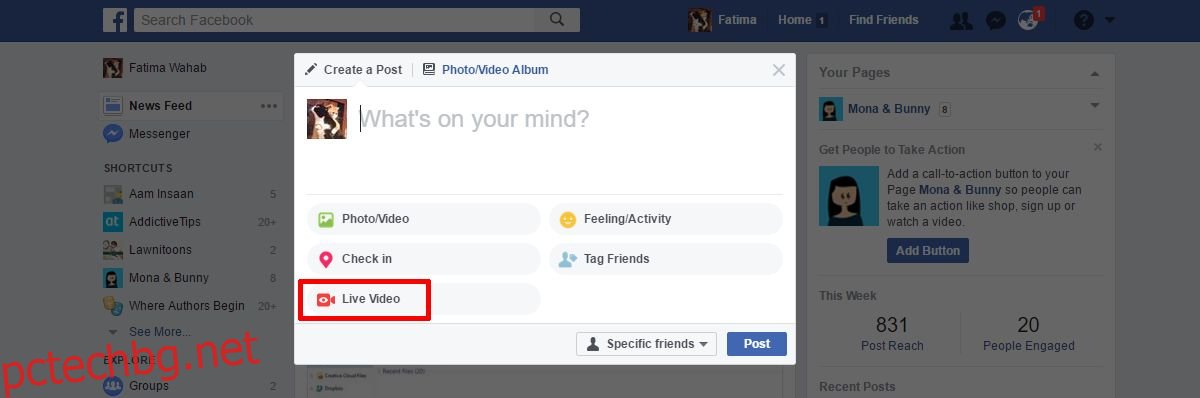Можете да излъчвате на живо от вашия Facebook акаунт. Тази функция съществува от около година, но само за потребители на смартфони. Страниците във Facebook имаха опцията да излизат на живо от работния плот, но обикновените потребители не го направиха. Facebook вече разшири функцията Go Live, така че всеки да може да гледа на живо от работния си плот. Функцията работи от вашата емисия за новини и профил. Ако някога сте излизали на живо от телефона си, кривата на обучение ще бъде малка. Основното предимство на възможността да предавате на живо във Facebook от вашия работен плот е, че можете да се свържете с външна камера с по-добро качество. Ето как можете да пуснете на живо във Facebook.
Отидете на живо във Facebook – настолен компютър
Влезте във Facebook чрез вашия уеб браузър. Отидете на вашата емисия за новини или отидете на страницата на вашия профил. Във вашата емисия за новини щракнете в полето за актуализиране на състоянието и изчакайте да се разшири с допълнителни опции. Една от опциите в полето за актуализация е „На живо“. Кликнете върху него.
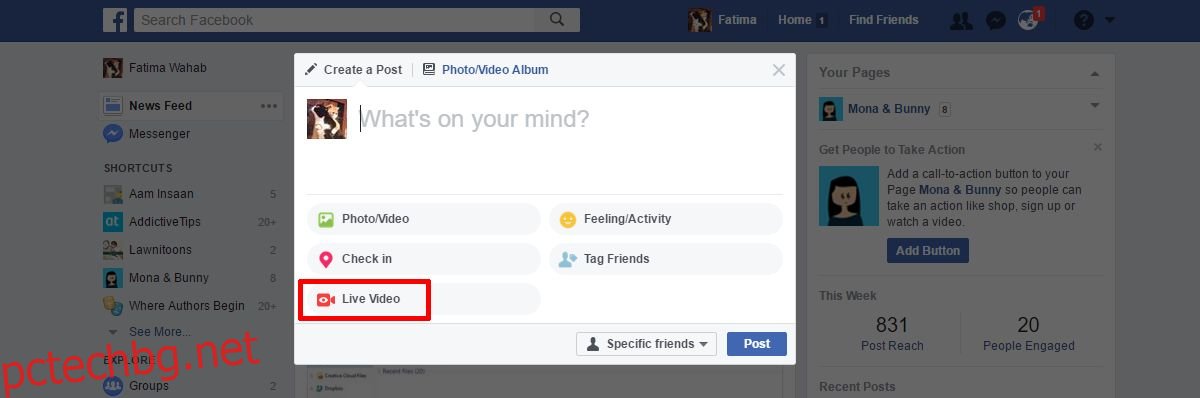
На страницата на вашия профил щракнете върху опцията „Видео на живо“ точно над полето за актуализиране на състоянието.
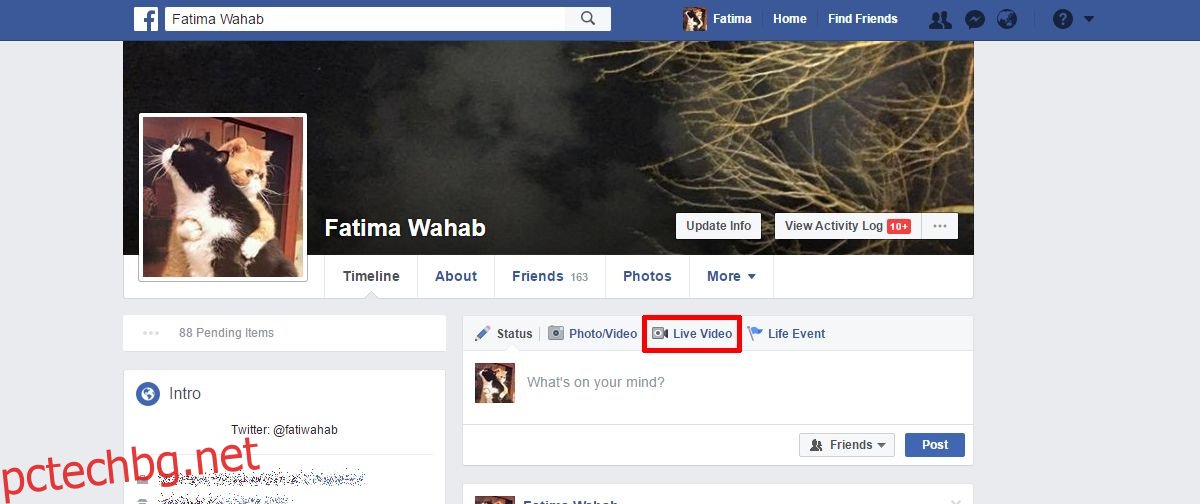
Можете да изберете кой да вижда предаването ви на живо, но трябва да изберете аудиторията, преди да щракнете върху бутона „На живо“. За да изберете аудиторията, щракнете върху падащото меню аудитория в полето за актуализиране на състоянието. Това е мястото, където контролирате видимостта на всичко, което публикувате. Използвайте го, за да стесните кой е видим вашата емисия на живо и щракнете върху „Напред“.
Ще се отвори нов прозорец и Facebook ще поиска достъп до вашата камера и микрофон. Щракнете върху „Пусни на живо“, когато сте готови. В този прозорец можете да свържете външна уеб камера. Щракнете върху опцията „За да споделите видео на живо от външно устройство, щракнете тук“ точно над бутона на живо, за да използвате външна уеб камера.
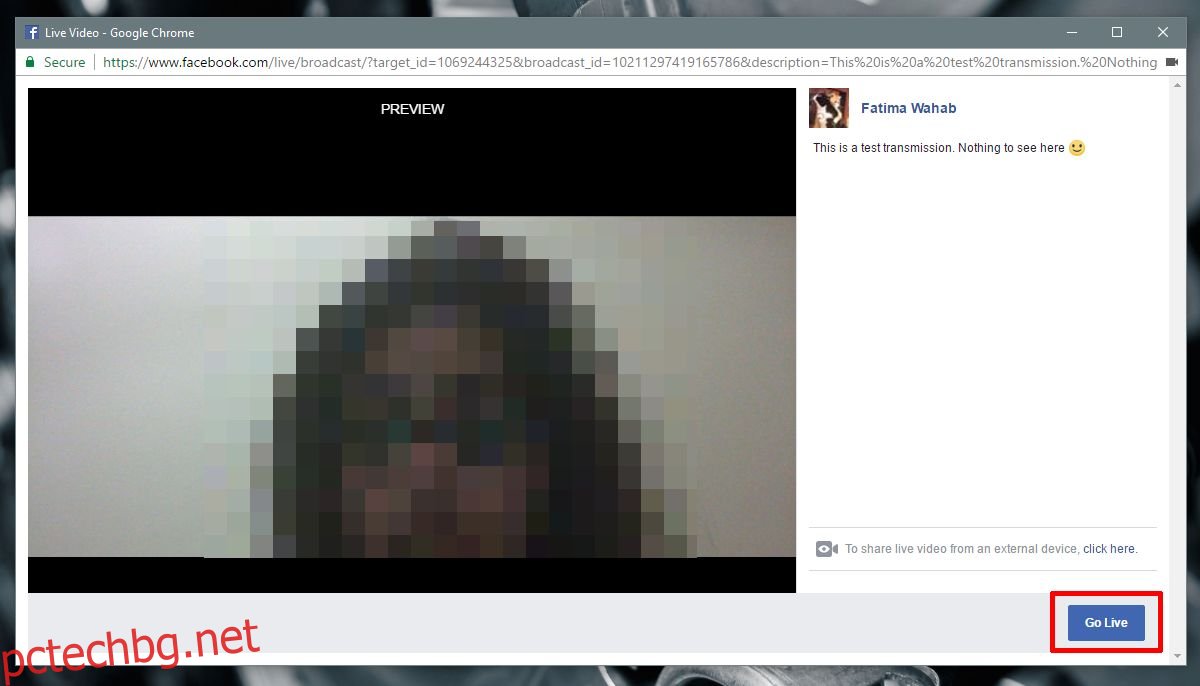
Когато прекратите предаването на живо, Facebook ще ви попита дали искате да качите видеото във вашата времева линия. Щракнете върху „Готово“, за да го качите, или върху „Изтриване на видеоклип“, за да пропуснете опцията. Ако щракнете върху „Изтриване на видеоклип“, няма начин да го върнете обратно.
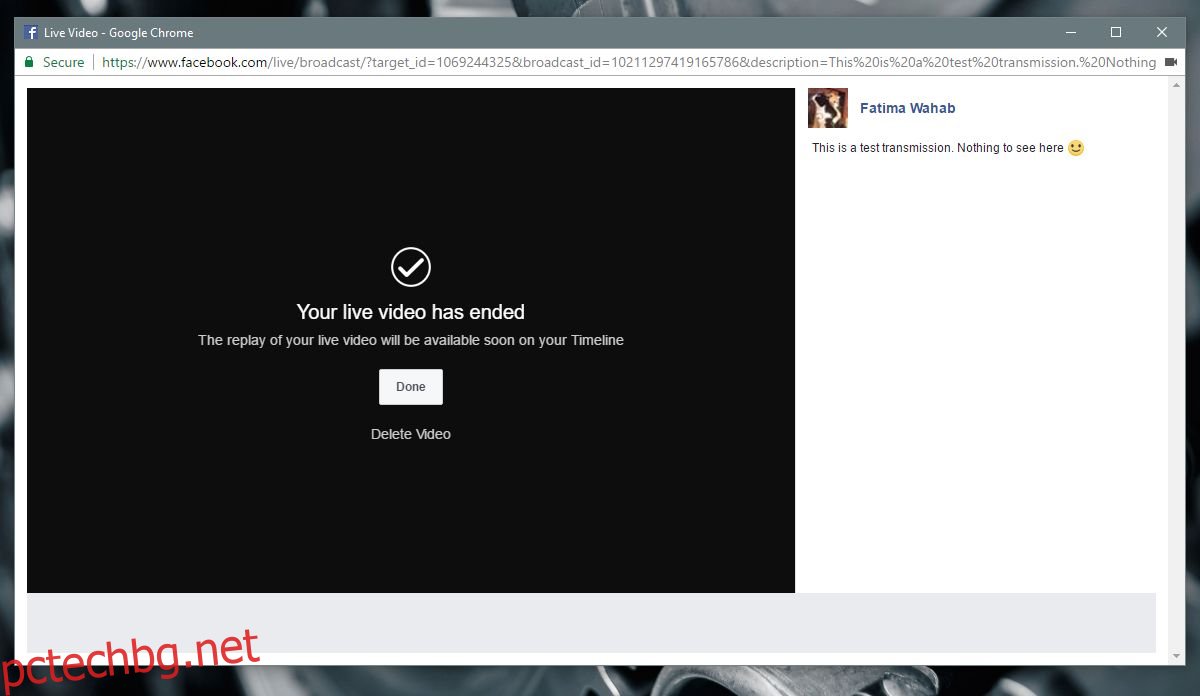
Отидете на живо във Facebook – iOS и Android
Полето за актуализиране на състоянието в приложението Facebook за iOS и Android има бутон на живо. Докоснете го, за да отидете на живо във Facebook. Ще превключите към прегледа на камерата. Тук можете да изберете аудиторията за вашата емисия на живо. Докоснете избора на аудитория под вашето име и изберете кой от приятелите ви може да вижда емисията. Докоснете Отидете на живо, когато сте готови.
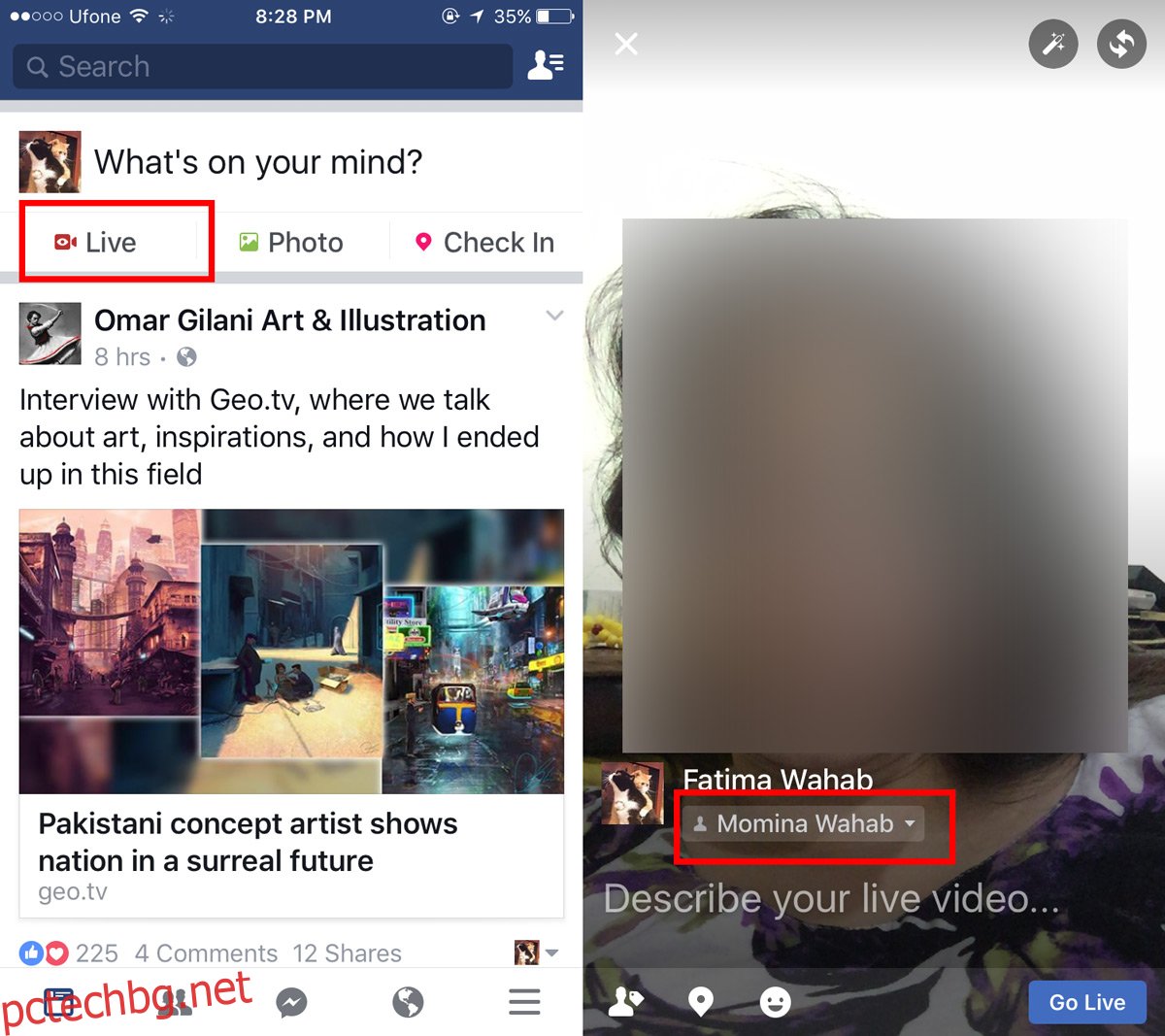
Когато приключите с излъчването, докоснете бутона за край. Подобно на функцията на работния плот, приложението ще ви попита дали искате да качите видеоклипа във вашата времева линия. Можете да пропуснете опцията, но ще загубите видеоклипа. Приложенията за iOS и Android също ви дават възможност да запазите видеото във вашата камера. Докоснете бутона за изтегляне до бутона за качване, за да го запишете в ролката на вашата камера.
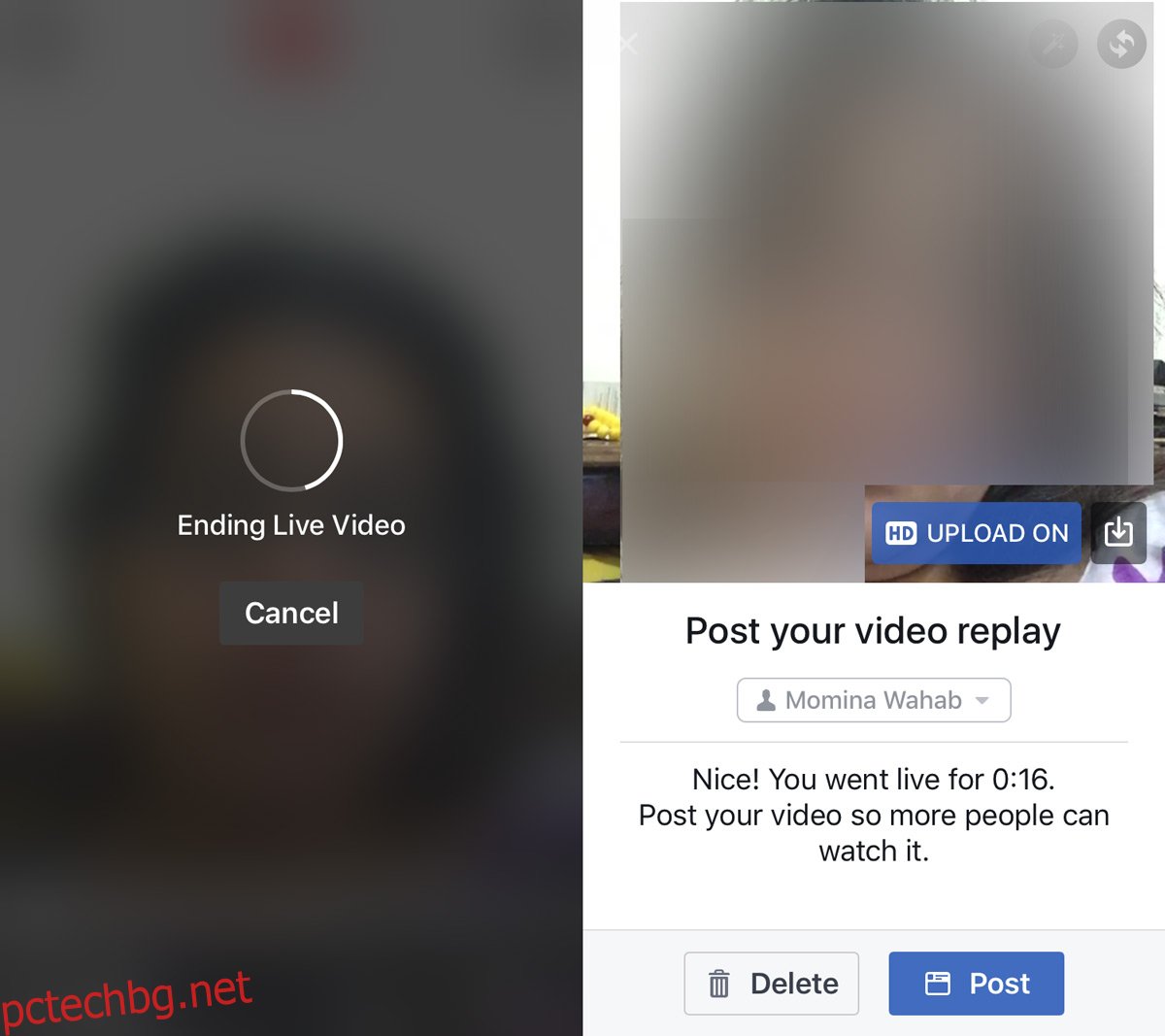
Приятелите ви ще получат сигнал, когато отидете на живо. Само приятелите, с които сте споделили своята емисия на живо, ще получат сигнал.